Introduzione
Abilitare la tastiera a scorrimento sul tuo iPad può migliorare significativamente la tua esperienza di digitazione, rendendola più veloce e più intuitiva. A differenza del metodo tradizionale di digitazione tramite tocco, la funzionalità di digitazione a scorrimento consente agli utenti di far scorrere le dita sui tasti, formando parole senza sollevare le dita dallo schermo. Questa funzione è particolarmente utile per digitare in movimento o gestire rapidamente email e messaggi.
Capire i vantaggi di questa funzionalità della tastiera e sapere come configurarla può far risparmiare tempo e rendere l’uso dell’iPad più piacevole. Esaminiamo i passaggi e le personalizzazioni disponibili per configurare la tastiera a scorrimento sul tuo iPad.
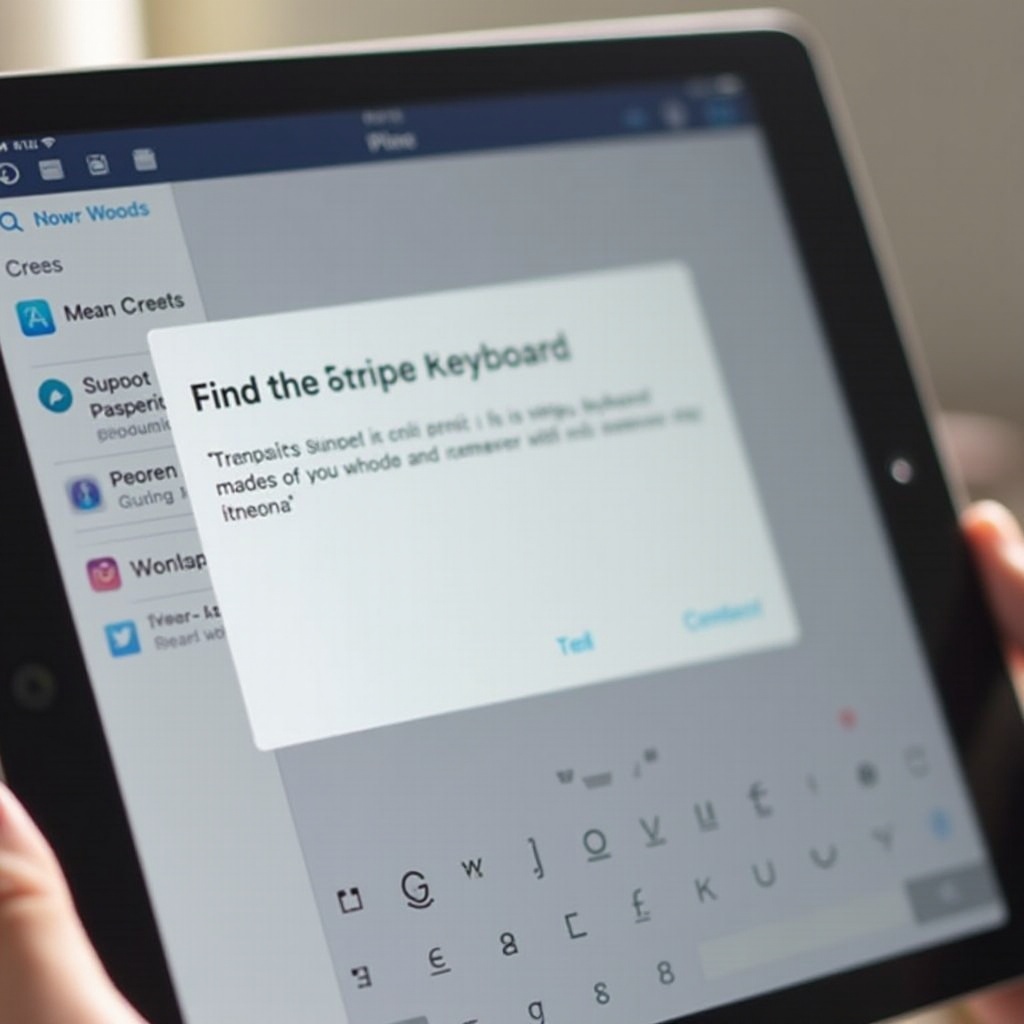
Comprendere la funzionalità della tastiera a scorrimento
La funzionalità della tastiera a scorrimento, conosciuta anche come digitazione tramite gesto o digitazione tramite scorrimento, consente agli utenti di formare parole facendo scorrere le dita da una lettera all’altra senza sollevarle dallo schermo. Questa tecnologia prevede intelligentemente la parola desiderata in base al percorso tracciato dall’utente.
- Efficienza: Velocizza la digitazione riducendo la necessità di toccare con precisione ogni tasto.
- Comodità: Ideale per la digitazione con una sola mano o quando si è in movimento.
- Testo predittivo: Il testo predittivo integrato aiuta a digitare più velocemente e con maggiore precisione.
Le tastiere a scorrimento sono apprezzate per il loro design intuitivo e l’esperienza senza soluzione di continuità che offrono. Comprendere questi vantaggi può aiutarti a sfruttare al meglio questa funzionalità sul tuo iPad.
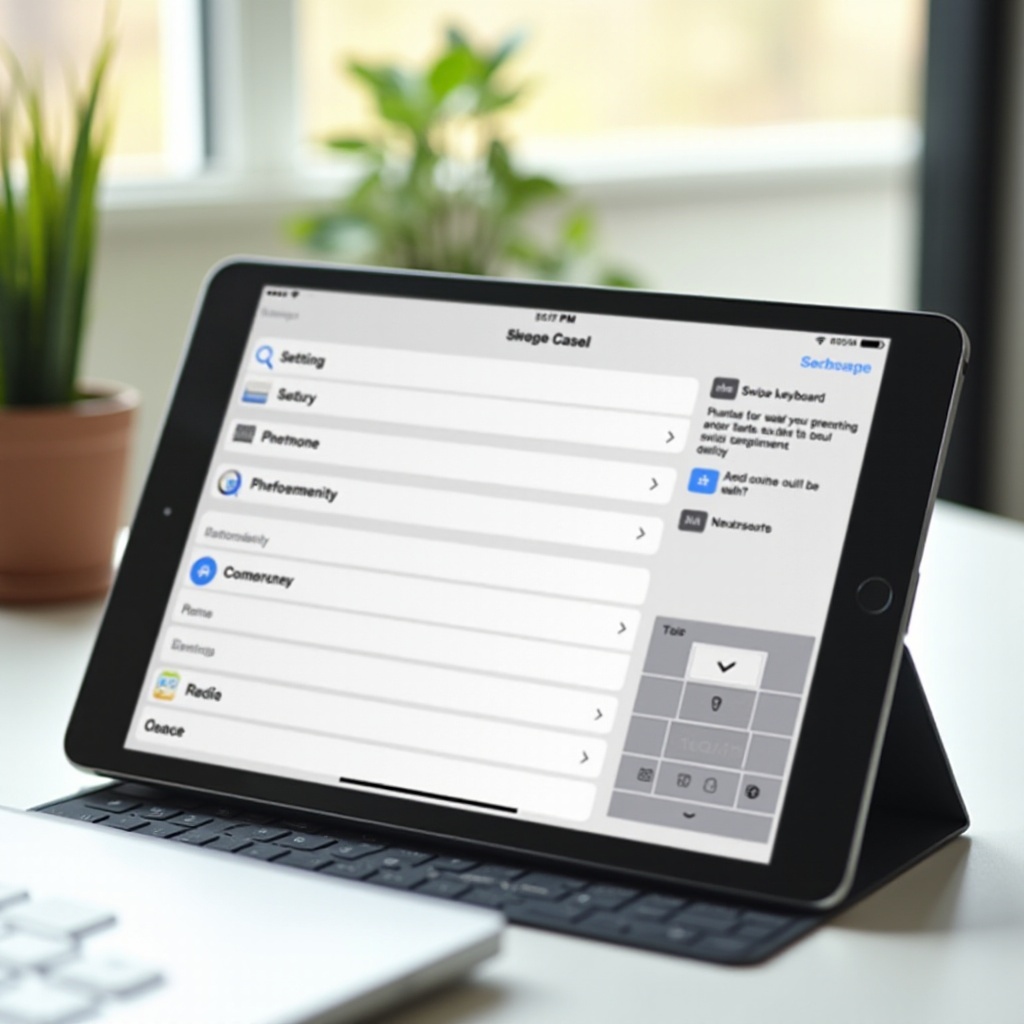
Preparare il tuo iPad per la tastiera a scorrimento
Prima di abilitare la tastiera a scorrimento, assicurati che il tuo iPad sia pronto per la nuova funzione. Ecco cosa devi fare:
- Verifica compatibilità: Assicurati che il tuo iPad funzioni con iOS 13 o successivi, poiché la funzionalità della tastiera a scorrimento è disponibile a partire da questa versione.
- Backup del tuo iPad: È sempre una buona pratica avere un backup recente prima di apportare modifiche significative alle impostazioni del dispositivo.
- Libera spazio: Assicurati che il tuo iPad disponga di spazio di archiviazione sufficiente per eventuali aggiornamenti e nuove impostazioni eliminando app e file inutili.
Una volta che il tuo iPad è pronto, sei pronto per abilitare la tastiera a scorrimento.
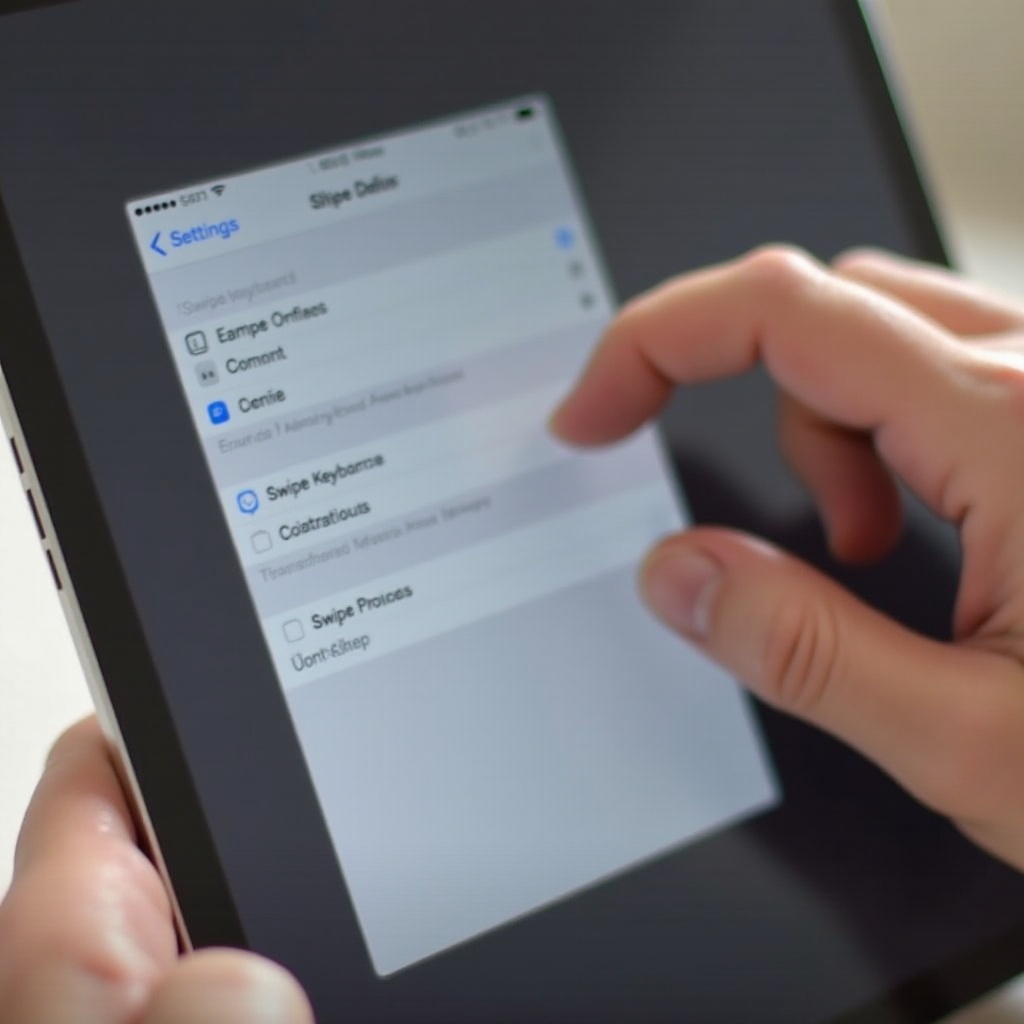
Guida passo-passo per abilitare la tastiera a scorrimento su iPad
Abilitare la tastiera a scorrimento richiede di navigare tra le impostazioni dell’iPad. Segui questi passaggi:
Controlla gli aggiornamenti del software
- Vai su ‘Impostazioni’.
- Seleziona ‘Generali’.
- Tocca su ‘Aggiornamento Software’ per assicurarti di avere l’ultima versione di iOS. Se è disponibile un aggiornamento, scaricalo e installalo.
Vai alle impostazioni della tastiera
- Torna su ‘Impostazioni’.
- Seleziona ‘Generali’.
- Scorri verso il basso e tocca ‘Tastiera’.
Abilita l’opzione Tastiera a Scorrimento
- Nelle impostazioni della tastiera, cerca l’opzione denominata ‘Scorri per Digitare’.
- Attiva l’interruttore per abilitare la tastiera a scorrimento.
- Se disponibile, abilita l’opzione ‘Elimina Scorrendo per Parola’ per correzioni più efficienti.
Ora la tua tastiera a scorrimento dovrebbe essere abilitata, permettendoti di far scorrere le dita sui tasti per digitare.
Personalizzare l’esperienza della tua tastiera a scorrimento
Una volta abilitata la tastiera a scorrimento, potresti desiderare personalizzarla per meglio adattarla alle tue preferenze. Ecco alcuni modi per farla tua:
Regola la sensibilità dello scorrimento
- Vai su ‘Impostazioni’.
- Seleziona ‘Generali’, poi ‘Tastiera’.
- Cerca le opzioni di sensibilità dello scorrimento e regola il livello di sensibilità – una sensibilità più alta può rendere la digitazione più veloce e fluida.
Tema e layout della tastiera
Alcuni iPad consentono la personalizzazione del tema e del layout:
1. Vai alle impostazioni della tastiera.
2. Scegli il tema o layout preferito tra le opzioni disponibili, assicurandoti che sia di tuo gusto visivamente.
App di terze parti per tastiere a scorrimento
Per funzionalità aggiuntive, considera app di tastiere a scorrimento di terze parti come Gboard o SwiftKey:
1. Scarica e installa l’app preferita dall’App Store.
2. Segui le istruzioni sullo schermo per abilitarla come tastiera predefinita in ‘Impostazioni’ > ‘Generali’ > ‘Tastiera’.
Queste personalizzazioni possono migliorare la tua esperienza di digitazione rendendola più personale ed efficiente.
Risoluzione dei problemi comuni con la tastiera a scorrimento
Se incontri problemi con la tastiera a scorrimento, segui questi passaggi per risolverli:
Problemi di rilevamento dello scorrimento
- Riavvia il tuo iPad per rinfrescare il sistema.
- Assicurati che lo schermo sia pulito e asciutto.
- Verifica che le impostazioni della tastiera a scorrimento siano abilitate correttamente.
Prestazioni lente o ritardo
- Controlla le app in background e chiudi quelle non necessarie.
- Libera spazio di archiviazione.
- Aggiorna il tuo iPad all’ultima versione di iOS.
Compatibilità con altre app
Alcune app potrebbero non supportare completamente la digitazione a scorrimento. In questi casi:
1. Passa temporaneamente alla digitazione tradizionale.
2. Controlla gli aggiornamenti dell’app o le impostazioni di compatibilità.
Questi passaggi di risoluzione dei problemi dovrebbero risolvere la maggior parte dei problemi comuni con la tastiera a scorrimento.
Suggerimenti e trucchi per una digitazione efficiente con la tastiera a scorrimento
Per migliorare ulteriormente l’efficienza della digitazione a scorrimento, considera questi suggerimenti:
Tecniche avanzate di scorrimento
- Esercitati a scorrere fluidamente senza sollevare il dito dallo schermo.
- Familiarizza con le parole più usate e i loro schemi di scorrimento.
Uso della predizione e dei suggerimenti di testo
- Usa il testo predittivo per una digitazione più veloce.
- Personalizza i suggerimenti di testo per frasi ripetute per risparmiare tempo.
Suggerimenti per uno scorrimento veloce e preciso
- Concentrati su uno scorrimento preciso per garantire che il testo predittivo funzioni bene.
- Non preoccuparti dei tocchi esatti sui tasti; il motore di predizione corregge piccoli errori.
Padroneggiare queste tecniche può migliorare significativamente la tua velocità e precisione durante la digitazione.
Conclusione
Abilitare e personalizzare la tastiera a scorrimento sul tuo iPad può trasformare la tua esperienza di digitazione. Con questa comoda funzione, la digitazione diventa più veloce, più efficiente e altamente intuitiva. Segui questi passaggi e suggerimenti per configurare e goderti i benefici della digitazione a scorrimento.
Domande Frequenti
Cosa fare se la funzione Swipe non funziona?
Assicurati che il tuo iPad sia aggiornato all’ultima versione di iOS e controlla che le impostazioni della tastiera swipe siano correttamente abilitate.
Posso utilizzare la tastiera Swipe con app di terze parti sul mio iPad?
Sì, molte app di terze parti supportano la tastiera swipe. Tuttavia, la compatibilità può variare, quindi è meglio controllare le impostazioni delle singole app.
Come posso tornare alla tastiera tradizionale dalla tastiera Swipe?
Per tornare indietro, disabilita semplicemente l’opzione “Scorri per digitare” sotto ‘Impostazioni’ > ‘Generale’ > ‘Tastiera’.